两台电脑如何连接局域网进行游戏 两台电脑连接局域网进行游戏的方法
时间:2017-07-04 来源:互联网 浏览量:
今天给大家带来两台电脑如何连接局域网进行游戏,两台电脑连接局域网进行游戏的方法,让您轻松解决问题。
如果有网,就可以上,浩方、联众等进行游戏;如果没有网呢,可以直接设置局域网进行游戏;那你知道两台电脑如何连接局域网进行游戏吗?下面学习啦小编告诉你!
两台电脑连接局域网进行游戏的方法开始==》控制面板,弹出控制面板
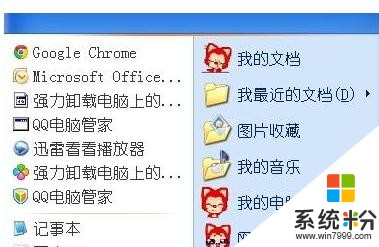
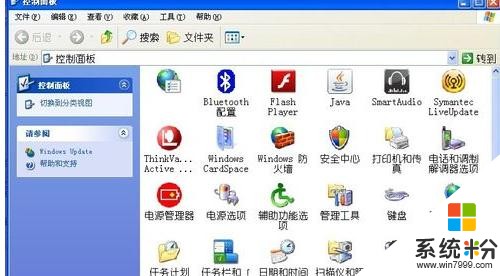
点击“网络连接”
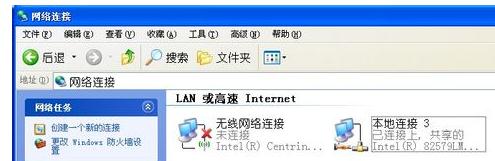
无线网络连接==》右键==》属性
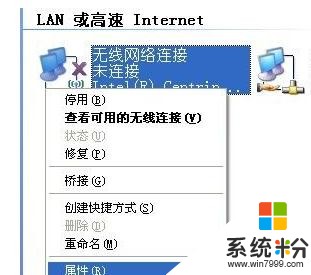
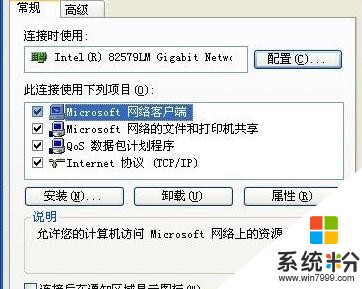
选择“Internet协议(TCP/IP)”==》点击“属性”
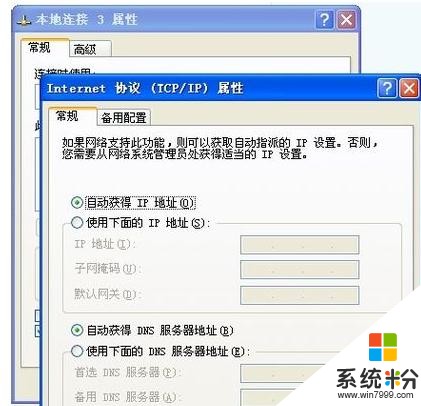
设置:IP 192.168.0.1;掩码 255.255.255.0;网关 192.168.0.1

回到无线网络连接属性界面

点击“无线网络配置”

点击“高级”
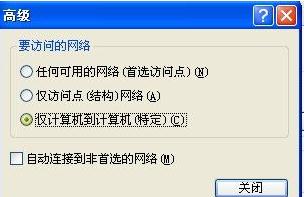
勾选“仅计算机到计算机(特定)”

步骤1~9在两台电脑上均需要配置
选择一台机器作为服务器。在无线网络配置页面点击添加。
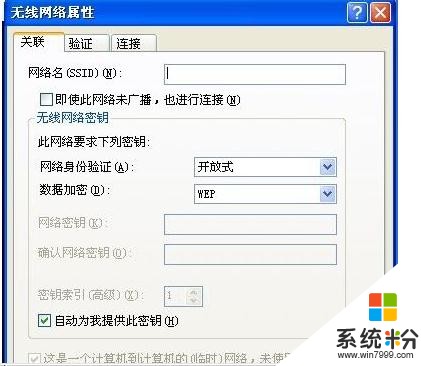
为了局域网的安全,在弹出页面中将"自动为我提供此密钥"前的对勾去掉.然后设置SSID号以及网络密钥(一段16进制的字符,字符必须为0-9或a-f.此组字符需要10位),点击确定之后服务器的设置就已完成。
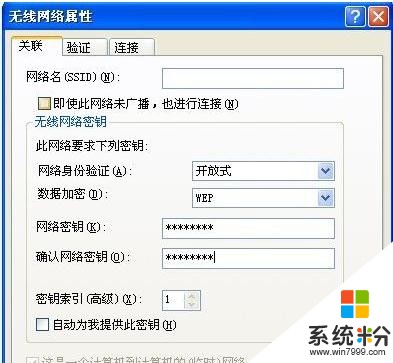
在另一台台机器上搜索无线信号,双击所搜索到的信号,在弹出页面内输入您所设置的密钥后即可完成连接。
看了“两台电脑怎么连接局域网进行游戏”的人还看了
1.两台电脑怎么设置局域网进行游戏
2.两台电脑如何连接局域网联机游戏
3.两台电脑怎么样建立局域网玩游戏
4.不联网两台电脑怎么样建立局域网玩游戏
以上就是两台电脑如何连接局域网进行游戏,两台电脑连接局域网进行游戏的方法教程,希望本文中能帮您解决问题。
我要分享:
相关教程
- ·两台电脑如何设置局域网进行游戏 两台电脑设置局域网进行游戏的方法
- ·两台电脑怎样连接局域网 两台电脑连接局域网的方法
- ·两台电脑局域网如何共享两台电脑局域网共享的方法
- ·两台电脑如何用一根网线直连组成局域网共享文件 两台电脑用一根网线直连组成局域网共享文件的方法
- ·如何对局域网进行监控 对局域网进行监控 局域网流量监测的方法
- ·局域网中多台电脑间怎么进行文件传输 局域网中多台电脑进行文件传输的方法
- ·硬盘序列号怎么修改 如何修改硬盘码
- ·电脑软件播放没有声音 电脑播放视频没有声音怎么解决
- ·u盘的两个分区怎么合并 U盘被分区后怎么恢复合并
- ·excel输入数字显示对应内容 Excel中如何将数字转换为文本显示
电脑软件教程推荐
- 1 电脑搜狗输入法设置五笔输入 电脑搜狗输入法五笔设置方法
- 2 excel表格一键填充 Excel中如何实现批量填充数据
- 3 电脑键盘可以打五笔吗 五笔输入法快速打字技巧
- 4怎么快速返回桌面快捷键 电脑桌面快速回到桌面的操作步骤
- 5iphonex电池怎么显示百分比 iPhoneX电池百分比显示设置步骤
- 6万能钥匙电脑怎么连接wifi 电脑如何使用WiFi万能钥匙
- 7电脑怎么打开键盘输入 电脑虚拟键盘打开方法详解
- 8共享打印机无法找到核心驱动程序包 如何解决连接共享打印机时找不到驱动程序的问题
- 9电脑无线网总是自动断开 无线wifi频繁自动断网怎么解决
- 10word怎么显示换行符号 Word如何隐藏换行符
电脑软件热门教程
- 1 win2012如何开启远程桌面 Windows 2012远程桌面如何开启
- 2 小爱音响如何连接wifi 小爱同学无线网络连接教程
- 3 CPU序列号如何查找。 CPU序列号查找的方法。
- 4为什么电脑启动时黑屏时间长 电脑启动时黑屏时间长怎么办
- 5U盘损坏后文件的恢复方法。怎样恢复U盘损坏后的文件?
- 6Win7磁盘碎片整理后文字出现乱码怎么办?
- 7win8.1怎么打开任务管理器 win8系统任务管理器的功能有哪些
- 8深度技术Windows7怎么利用CMOS启动高级电源管理 深度技术Windows7利用CMOS启动高级电源管理的方法
- 9怎样隐藏手机桌面图标?有哪些可以隐藏桌面图标的软件?
- 10三星手机怎样设置自动重启 三星手机设置自动重启的方法
